Як експортувати нотатки в Apple Notes як PDF на будь-якому пристрої

Дізнайтеся, як експортувати нотатки в Apple Notes як PDF на будь-якому пристрої. Це просто та зручно.
Уявіть собі цей сценарій. Ви готові працювати на Chromebook, але виникла проблема: ваш екран чорний.
Якщо ви читаєте цю статтю, швидше за все, це знайома вам ситуація. Ваш Chromebook може бути живий, але це не означає, що ви збираєтеся використовувати його.
Щоб усунути чорний екран Chromebook, потрібно розпочати усунення проблеми. Не робіть поспішних висновків, оскільки для більшості користувачів цю проблему легко вирішити.
Якщо ви хочете знати, як виправити чорний екран Chromebook, виконайте наведені нижче дії.
Перевірте шнур живлення та зарядний пристрій Chromebook
Одна з основних речей, яку ви можете зробити, це переконатися, що зарядний пристрій Chromebook підключено та правильно зібрано.
Наприклад, батарея могла розрядитися, якщо Chromebook не заряджався, оскільки розетка була відсутня. Немає розетки – немає живлення.

Переконайтеся, що зарядний пристрій належним чином під’єднано до відомої справної розетки та підключено до вашого Chromebook. Щоб отримати найкращі результати, повторно встановіть зарядний пристрій і його кабелі, а потім увімкніть його знову.
Якщо акумулятор розрядився, залиште його підключеним до мережі на деякий час, щоб він зарядився.
Перевірте яскравість екрана
Інша річ, яку легко перевірити, – це яскравість екрана Chromebook. Досить легко натиснути кнопку яскравості екрана Chromebook і зменшити її до нуля.
Щоб переконатися, що рівень яскравості Chromebook достатньо високий, натискайте клавішу яскравості екрана (над цифрами 8 і 9), доки на дисплеї не з’являться елементи.
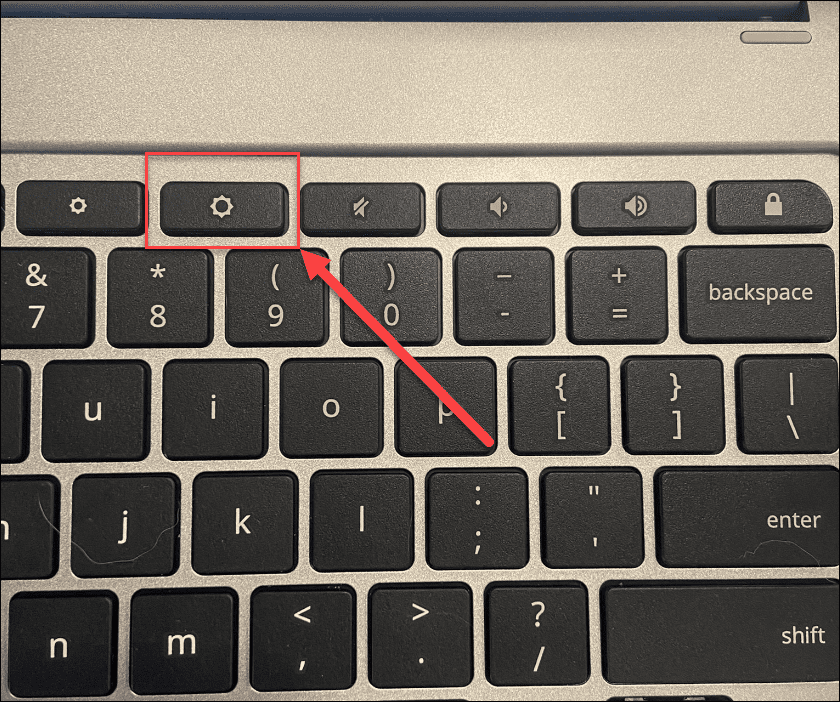
Повне перезавантаження Chromebook
Якщо це не вирішило чорний екран Chromebook, ви можете спробувати апаратне перезавантаження.
Щоб повністю перезавантажити Chromebook, під’єднайте Chromebook до джерела живлення, а потім натисніть і утримуйте кнопку живлення протягом 10 секунд, доки всі індикатори не згаснуть.
Розташування кнопки живлення залежить від моделі, але зазвичай вона розташована над клавіатурою або збоку від Chromebook.
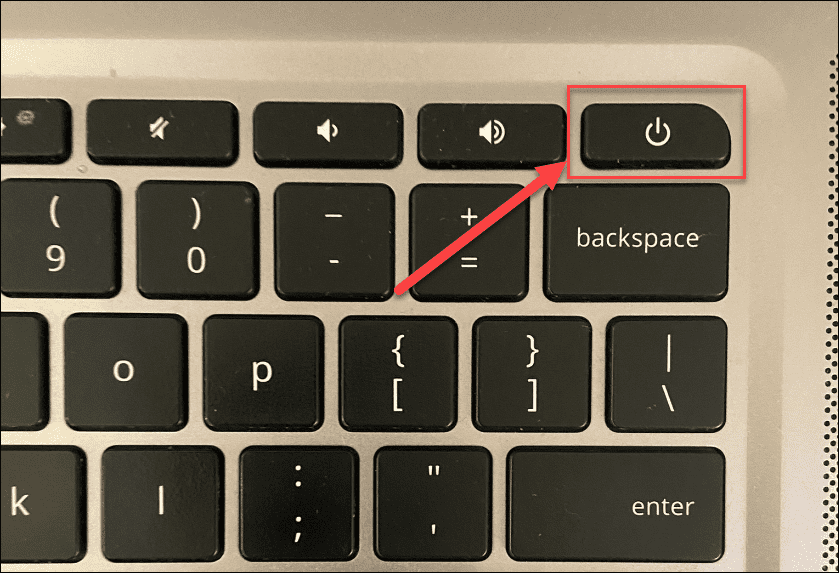
Після цього зачекайте кілька хвилин, а потім знову натисніть кнопку живлення , щоб перезавантажити Chromebook.

Від’єднайте USB-пристрої
Конфлікт пристрою USB не є найпоширенішою причиною чорного екрана Chromebook, але конфлікт пристрою може спричинити проблеми. Якщо це так, завжди варто спробувати від’єднати всі під’єднані USB-пристрої, щоб спробувати вирішити проблему.
Зробити це просто — просто вийміть усі під’єднані USB-пристрої зі свого Chromebook і спробуйте перезавантажити його. Якщо це працює, підключайте USB-пристрої по одному, доки не знайдете винуватця.

Дайте Chromebook охолонути
Якщо ваш Chromebook перегрівся, це спричинить кілька проблем, зокрема чорний екран. Якщо це станеться, відключіть Chromebook від мережі, поставте його на прохолодну поверхню та дайте йому охолонути протягом 30–40 хвилин.
Спробуйте знову ввімкнути його та перевірте, чи проблема не в перегріві. Якщо це вирішить проблему, використовуйте Chromebook у добре провітрюваному приміщенні. Не запихайте його в рюкзак, поки він ще працює.
Перевірте батарею
Якщо на вашому Chromebook з’являється чорний екран, це може бути проблемою з акумулятором. Якщо у вас модель Chromebook зі знімною батареєю, вийміть її та знову підключіть, переконавшись, що з’єднання між батареєю та внутрішніми контактами надійне.
Не можете вийняти батарею, не розбираючи Chromebook? Від'єднайте шнур живлення та дайте акумулятору повністю розрядитися. Коли він закінчиться, знову під’єднайте шнур живлення та зачекайте принаймні 30 хвилин заряджання, щоб побачити, чи ваш Chromebook знову засвітиться.
Спробуйте інший зарядний пристрій Chromebook
Якщо ваш Chromebook не заряджається, але все ще відображає чорний екран, ви можете спробувати інший зарядний пристрій. Це може бути проблемою, оскільки більшість людей не мають під рукою додаткового зарядного пристрою Chromebook.
Однак переконайтеся, що він має правильний зарядний пристрій і напругу, якщо ви це зробите. У нових Chromebook часто використовуються зарядні кабелі USB Type-C, які можуть допомогти. Наприклад, якщо у вас є зарядний пристрій USB Type-C для вашого телефону, ви можете спробувати його використовувати. Ви можете використовувати автомобільний зарядний пристрій USB Type-C, якщо у вас є зарядний порт USB Type-C, але вам потрібно буде завести автомобіль, щоб його акумулятор не розрядився.
Зв’яжіться з виробником Chromebook і замовте новий зарядний пристрій для своєї моделі, якщо нічого не допоможе.
Скиньте налаштування Chromebook
«Останній варіант», який ви можете зробити, — це скинути апаратне забезпечення Chromebook за допомогою апаратного скидання . Цей параметр може вирішити проблеми з екраном, але також може видалити файли, збережені на вашому Chromebook (наприклад, папку завантажень).
Не на всіх Chromebook апаратне скидання виконується однаково. Наприклад, деякі пристрої мають спеціальну кнопку жорсткого скидання, тоді як для інших потрібно вставити скріпку в отвір скидання під час натискання кнопки живлення. Щоб отримати конкретні інструкції, зверніться до сайту підтримки виробника.
Щоб виконати апаратне скидання Chromebook:
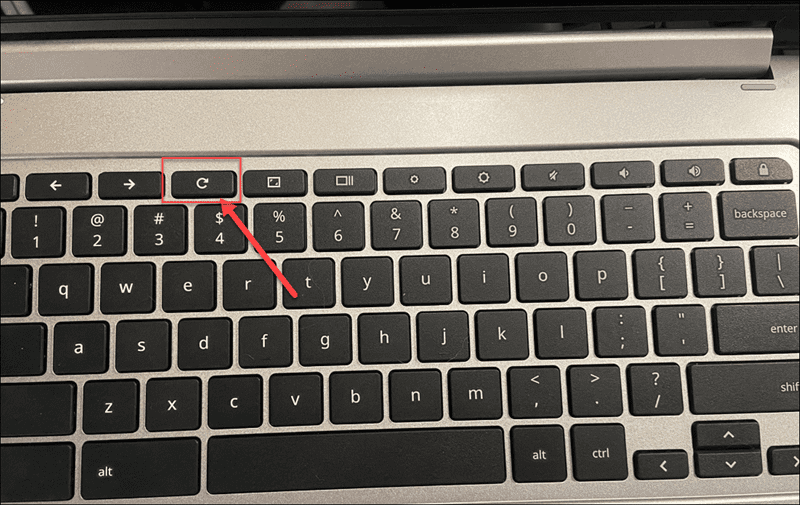
Зупинка чорного екрану смерті Chromebook
Це може бути невтішним, коли ви отримуєте чорний екран на Chromebook. Однак якщо ви скористаєтеся наведеними вище кроками, у вас є хороші шанси вирішити проблему.
Однак це не дивовижне рішення. Якщо ваш Chromebook впав з висоти, він був занурений у воду, у нього тріснув екран або він отримав інші пошкодження, можливо, його потрібно замінити. Якщо це проблема програмного забезпечення, скидання Chromebook до заводських налаштувань може вирішити проблему.
Хороша новина: більшість ваших даних можна буде відновити з Google Drive або іншої хмарної служби синхронізації, як-от OneDrive. Якщо вам потрібно вирішити інші проблеми з Chromebook, ви можете скористатися інструментом діагностичного сканування , щоб допомогти у вирішенні несправностей.
Вирішили проблеми з екраном? Не забувайте регулярно чистити екран свого Chromebook як частину регулярного обслуговування.
Дізнайтеся, як експортувати нотатки в Apple Notes як PDF на будь-якому пристрої. Це просто та зручно.
Як виправити помилку показу екрана в Google Meet, що робити, якщо ви не ділитеся екраном у Google Meet? Не хвилюйтеся, у вас є багато способів виправити помилку, пов’язану з неможливістю поділитися екраном
Дізнайтеся, як легко налаштувати мобільну точку доступу на ПК з Windows 11, щоб підключати мобільні пристрої до Wi-Fi.
Дізнайтеся, як ефективно використовувати <strong>диспетчер облікових даних</strong> у Windows 11 для керування паролями та обліковими записами.
Якщо ви зіткнулися з помилкою 1726 через помилку віддаленого виклику процедури в команді DISM, спробуйте обійти її, щоб вирішити її та працювати з легкістю.
Дізнайтеся, як увімкнути просторовий звук у Windows 11 за допомогою нашого покрокового посібника. Активуйте 3D-аудіо з легкістю!
Отримання повідомлення про помилку друку у вашій системі Windows 10, тоді дотримуйтеся виправлень, наведених у статті, і налаштуйте свій принтер на правильний шлях…
Ви можете легко повернутися до своїх зустрічей, якщо запишете їх. Ось як записати та відтворити запис Microsoft Teams для наступної зустрічі.
Коли ви відкриваєте файл або клацаєте посилання, ваш пристрій Android вибирає програму за умовчанням, щоб відкрити його. Ви можете скинути стандартні програми на Android за допомогою цього посібника.
ВИПРАВЛЕНО: помилка сертифіката Entitlement.diagnostics.office.com



![[ВИПРАВЛЕНО] Помилка 1726: Помилка виклику віддаленої процедури в Windows 10/8.1/8 [ВИПРАВЛЕНО] Помилка 1726: Помилка виклику віддаленої процедури в Windows 10/8.1/8](https://img2.luckytemplates.com/resources1/images2/image-3227-0408150324569.png)
![Як увімкнути просторовий звук у Windows 11? [3 способи] Як увімкнути просторовий звук у Windows 11? [3 способи]](https://img2.luckytemplates.com/resources1/c42/image-171-1001202747603.png)
![[100% вирішено] Як виправити повідомлення «Помилка друку» у Windows 10? [100% вирішено] Як виправити повідомлення «Помилка друку» у Windows 10?](https://img2.luckytemplates.com/resources1/images2/image-9322-0408150406327.png)


